ကြန္ပ်ဴတာမွာ အေၾကာင္းအရင္းအမ်ိဳးမ်ိဳးေၾကာင့္ျဖစ္လာတဲ့ အၾကီးမားဆံုး အမွားအယြင္းေတြကို အျခား System Cleaner ေတြနဲ႕မတူေအာင္..အေကာင္းဆံုး ရွင္းလင္းေပးႏိုင္ပါတယ္..
ဥပမာ DVD/CD Drive ေတြေပ်ာက္သြားတာကိုေတာင္မွ ျပန္လည္ေဖာ္ထုတ္ႏိုင္ပါတယ္။ ကြန္ပ်ဴတာတစ္ခုလံုးကို ပံုမွန္အေျခအေနျပန္ေရာက္ေအာင္ Repair လုပ္ႏိုင္ၿပီး.. XP, 2003, Vista, 2008, 7, 8 (32 & 64 Bit) ေတြမွာ အသံုးျပဳႏိုင္ပါတယ္..ေဆာင္ထားသင့္တဲ့ Tool ေလးတစ္ခုျဖစ္တဲ့အတြက္တင္ေပးလုိက္ပါၿပီခင္ဗ်ာ။
Windows Repair is an all-in-one repair tool to help fix a large majority
of known Windows problems including registry errors and file
permissions as well as issues with Internet Explorer, Windows Update,
Windows Firewall and more. Malware and installed programs can modify
your default settings.
With Tweaking.com - Windows Repair you can restore Windows original settings.
With Tweaking.com - Windows Repair you can restore Windows original settings.
Windows Repair can do the following:
 Reset Registry Permissions
Reset Registry Permissions Reset File Permissions
Reset File Permissions Register System Files
Register System Files Repair WMI
Repair WMI Repair Windows Firewall
Repair Windows Firewall Repair Internet Explorer
Repair Internet Explorer Repair MDAC & MS Jet
Repair MDAC & MS Jet Repair Hosts File
Repair Hosts File Remove Policies Set By Infections
Remove Policies Set By Infections Repair Icons
Repair Icons Repair Winsock & DNS Cache
Repair Winsock & DNS Cache Remove Temp Files
Remove Temp Files Repair Proxy Settings
Repair Proxy Settings Unhide Non System Files
Unhide Non System Files Repair Windows Updates
Repair Windows Updates Repair CD/DVD Missing/Not Working
Repair CD/DVD Missing/Not Working and more...
and more...Using Tweaking.com - Windows Repair:
When you first run the program you will be introduced to 4 steps before the
repair options. These steps are highly recommend to do before attempting any
repairs.
Step 1. Clean Your System Of Infections.
Trying to fix a system that is currently infected is obviously a very bad idea
and can make things worse. An infection can hijack a machine and keep part of
the repairs from running correctly. Since only part of a repair will work the
other part that failed could end up causing problems. Rule of thumb before
working on a system is to make sure it is clean. Even if you think your system
is clean doing a scan before hand is a good idea.
Step 2. Check File System
Doing a check disk on the hard drive is a good idea. This will have Windows
check the file system on the drive fixing any problem it finds. Corrupt files
can break a lot of things, including the repairs. So making sure the file system
is good is a must.
Step 3. System File Check (SFC)
The built in Windows system file checker is a tool that checks that the Windows
files are intact, the correct versions and not corrupted. This is a good idea to
do before doing repairs as if a file is corrupt and we try a repair that needs
that file then the repair will fail.
Step 4. System Restore
Doing a system restore point is a great idea to do before doing any repairs. If
any unforeseen problems happen after any repair than a system restore can put
the system back to the way it was before the repairs. This is highly
recommended.
Start Repairs
In this final step you can choose between 3 modes.
Basic Mode: This will run only the most basic, safe repair options. Extra
advanced repairs are disabled.
Advanced Mode: Runs more advanced repairs while leaving a few disabled.
Custom Mode: Every repair is available. The program will remember your repair
choices the next time you choose custom mode.
Video Tutorial
Download Here ကိုႏွိပ္တာနဲ႕ adfoc.us ကိုေရာက္သြားပါမယ္.. ၆ စကၠန္႕ေစာင့္ပါ..ညာဘက္ေထာင့္အေပၚဘက္မွာ Skip ဆိုတာေပၚလာပါလိမ့္မယ္..Skip ကိုႏွိပ္လိုက္တာနဲ႕ Download ျပဳလုပ္ရမယ့္ Link ကိုေရာက္သြားပါၿပီ။




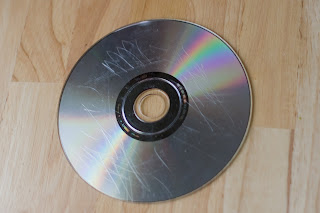









 Myanmar Kyat Converter
Myanmar Kyat Converter


